語音留言已開啟 Telegram 讓您以更個性化的方式體驗溝通。 但您使用的麥克風會影響質量。 以下是如何通過更換麥克風來改善 Telegram 語音消息的方法:
檢查您當前的麥克風
首先聽聽最近的 語音留言。 它們聽起來清晰自然嗎? 背景噪音是否過多? 如果音頻質量不佳,請考慮升級麥克風。 現在是時候選擇一個新的麥克風了。 您應該在全新的麥克風中尋找什麼?
- 類型: 有不同類型的麥克風可供選擇,每種麥克風都有其優點。 電容式麥克風以其靈敏度和高品質聲音再現而聞名,而動圈式麥克風則經久耐用,在嘈雜的環境中表現良好。 駐極體電容麥克風由於其緊湊的尺寸和合理的性能而經常出現在智能手機和筆記本電腦中。
- 連接: 當談到麥克風如何連接到您的設備時,有兩個主要選項:USB 或模擬。 USB 麥克風可直接插入計算機的 USB 端口。 超級容易設置和使用! 雖然模擬麥克風可能需要適配器才能連接到某些設備。 但有些人發現模擬可以提供更好的音頻質量。 因此,USB 麥克風更方便,而模擬麥克風提供更好的聲音。 選擇最適合您需求的!
- 方向性: 麥克風有多種方向模式。 如心形、全向和雙向。
以下是對其中每一項的簡單細分:
- 心形麥克風主要從前面拾取聲音。 適合專注於單一來源。
- 全向麥克風可接收來自四面八方的聲音。 對於更身臨其境的錄音有效。
- 雙向麥克風從前面和後面捕獲。 非常適合兩個人的採訪。
您選擇的模式取決於您錄製的內容和位置。 選擇最適合您的錄音需求和環境的一款!
- 預算: 麥克風的價格範圍差異很大。 雖然高端麥克風支持卓越的音頻質量,但也有一些經濟實惠的選項可以提供不錯的性能。
- 附件: 有些麥克風配有防噴罩(以減少爆破聲)和減震架(以最大限度地減少振動)等配件。 這些可以進一步提高錄音質量。
在 Telegram 中更改麥克風設置
現在您已經獲得了新麥克風,請按照以下步驟更改用於在 Telegram 中錄製語音的麥克風:
第一步: 打開 Telegram 並轉到“設置”
在您的設備上啟動 Telegram 應用程序或在桌面上打開它。 查找設置菜單。 在移動設備上,點擊左上角的三條水平線,然後選擇“設定”。 在桌面應用程序上,單擊左下角的“設置”。
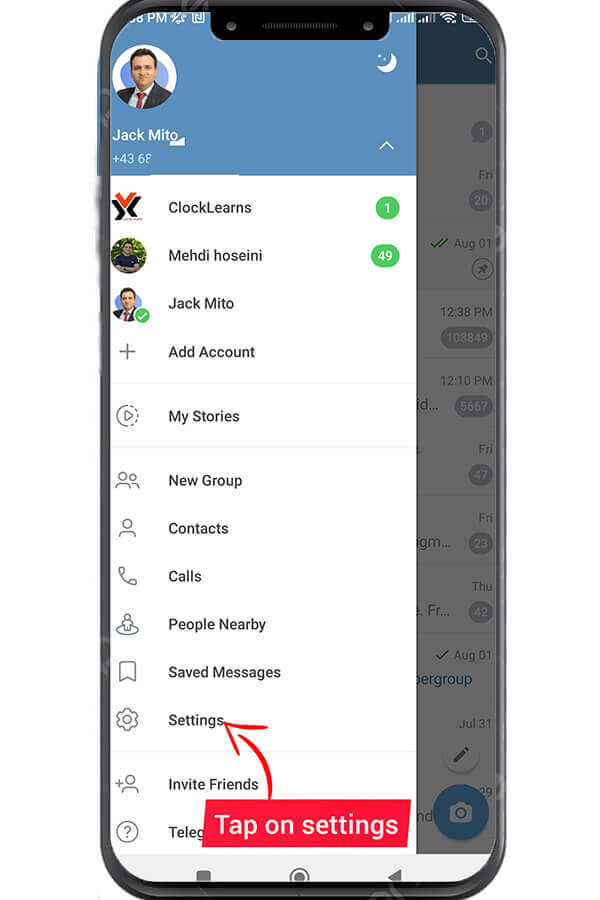
第一步: 訪問聊天設置
在“設置”菜單中,找到並選擇“聊天設置“ 選項。 這將帶您進入一個子菜單,您可以在其中對聊天界面進行各種更改。
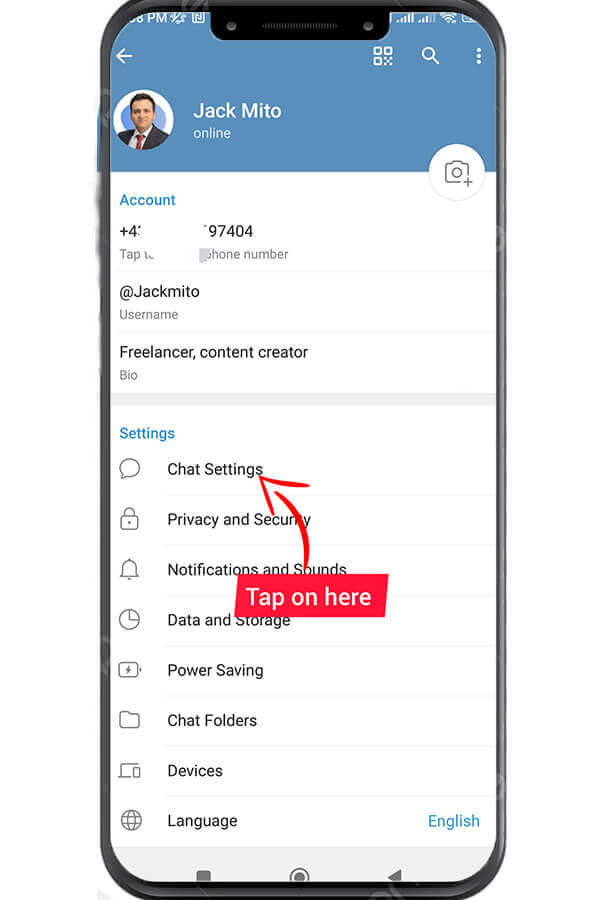
第一步: 選擇用於語音消息的麥克風
在“聊天設置”菜單中,查找“用於語音留言的麥克風“ 選項。 點擊或單擊它以打開背景選項。
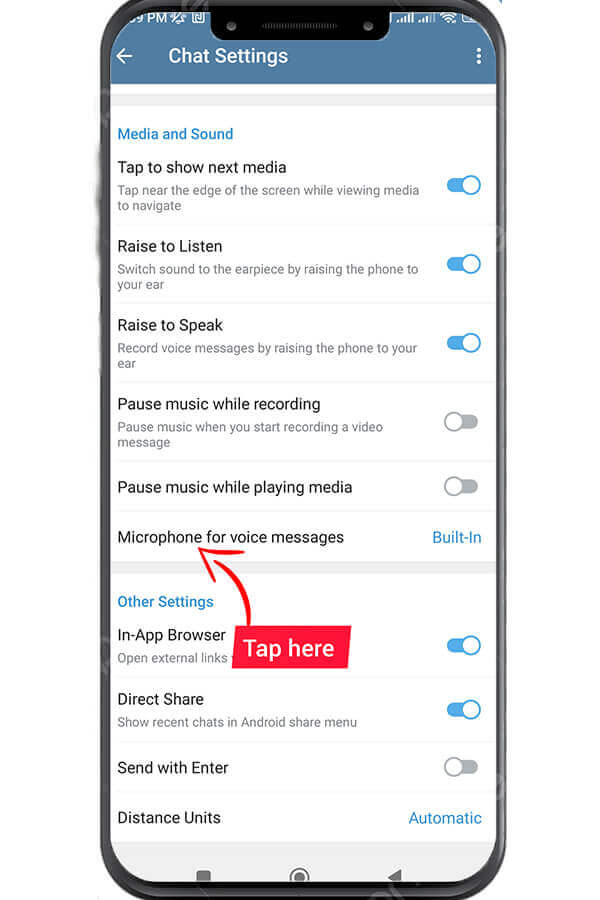
第一步: 如果您有耳機,則可以選擇耳機選項或選擇新麥克風。
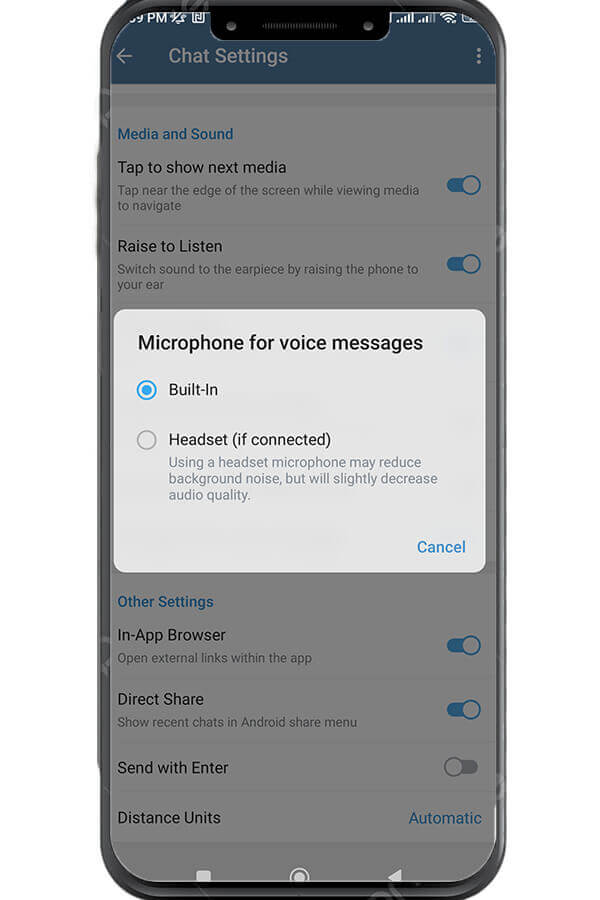
第一步: 測試錄音
在發送語音消息之前,請進行測試錄音,以確保新麥克風正常工作並產生所需的音頻質量。
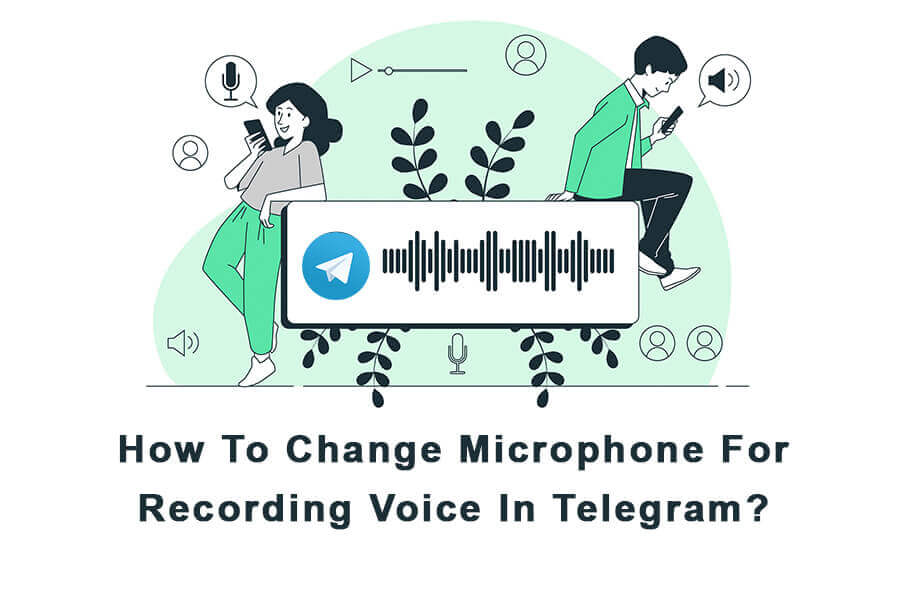
結論:
我們解釋瞭如何更改 Telegram 中錄製語音的麥克風。 現在,您的語音消息將使用改進的麥克風。 通過一些設置,您可以給您的 電報聊天 更好地傳達您的語氣和個性的聲音。 以全新的方式享受連接的樂趣!
